كيفية تنشيط برنامج وحدة التحكم والبرامج الثابتة باستخدام ThinkSystem System Manager لـ DE Series GUI
كيفية تنشيط برنامج وحدة التحكم والبرامج الثابتة باستخدام ThinkSystem System Manager لـ DE Series GUI
كيفية تنشيط برنامج وحدة التحكم والبرامج الثابتة باستخدام ThinkSystem System Manager لـ DE Series GUI
وصف
تقدم هذه المقالة الإجراء الاختياري المستخدم لتنشيط برنامج وحدة التحكم والبرامج الثابتة باستخدام ThinkSystem Manager (TSM) لـ DE Series GUI. قبل المتابعة، تأكد من عمل نسخة احتياطية لجميع البيانات بشكل صحيح، وأن مصفوفة التخزين وجميع محركات الأقراص تتمتع بالحالة المثالية، وأنه لا توجد تغييرات في التكوين قيد التشغيل على مصفوفة التخزين. كجزء من عملية الترقية، سيتم إجراء فحص صحي لتقييم جميع مكونات مصفوفة التخزين لضمان إمكانية متابعة عملية الترقية. تتضمن عمليات التحقق محركات الأقراص غير المعينة الفاشلة، ومحركات الأقراص ذات الإصدارات الأقدم من DACstore، والعمليات الحصرية قيد التشغيل. (يمكن العثور على القائمة الكاملة في قسم ترقية النظام في دليل الأجهزة والصيانة لسلسلة DE .)
الأنظمة المطبقة
صفائف تخزين سلسلة ThinkSystem DE
حول هذه المهمة
يجب عليك فقط استخدام الإجراء الموضح في هذه المقالة إذا كنت تتبع كيفية تحديث البرنامج الثابت لوحدة التحكم باستخدام ThinkSystem Manager لـ DE Series GUI واخترت تنزيل ونقل البرامج وملفات البرامج الثابتة دون تنشيطها.
قد تختار التنشيط لاحقًا لأحد الأسباب التالية:
الوقت من اليوم - يمكن أن يستغرق تنشيط البرنامج والبرامج الثابتة وقتًا طويلاً، لذا قد ترغب في الانتظار حتى تصبح أحمال الإدخال/الإخراج أخف. تفشل وحدات التحكم أثناء التنشيط لذا قد يكون الأداء أقل من المعتاد حتى تكتمل الترقية.
نوع الحزمة - قد ترغب في اختبار البرنامج والبرامج الثابتة الجديدة على صفيف تخزين واحد قبل ترقية الملفات الموجودة على صفيفات تخزين أخرى.
إجراء التركيب
- استخدم متصفح الويب لتسجيل الدخول إلى TSM GUI باستخدام حساب المسؤول وكلمة المرور.
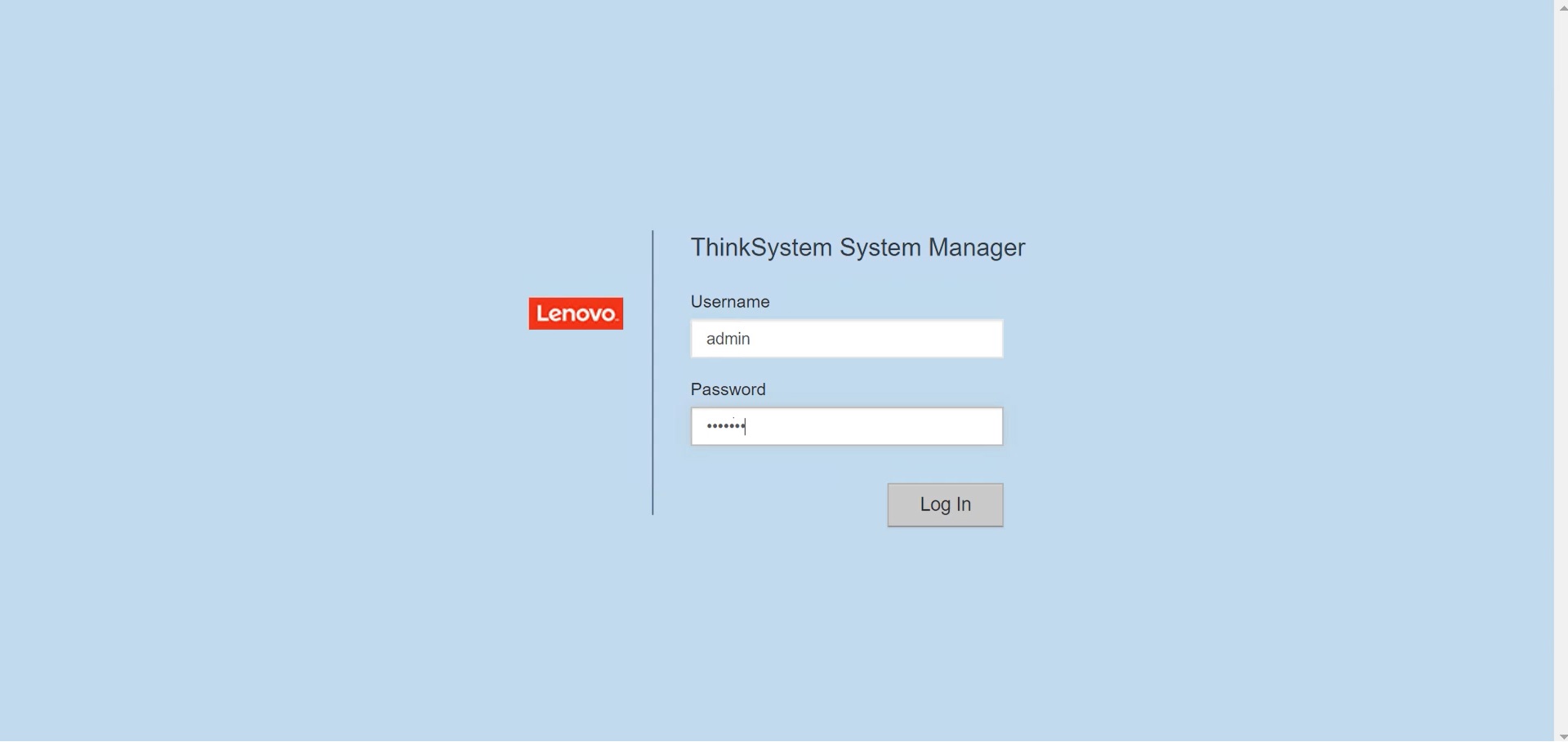
ملاحظة : عندما يكون لديك برنامج أو برنامج ثابت تم نقله ولكن لم يتم تنشيطه، فسوف ترى إشعارًا في منطقة الإشعارات في صفحة TSM الرئيسية ، وكذلك في صفحة مركز الترقية . - حدد الدعم .
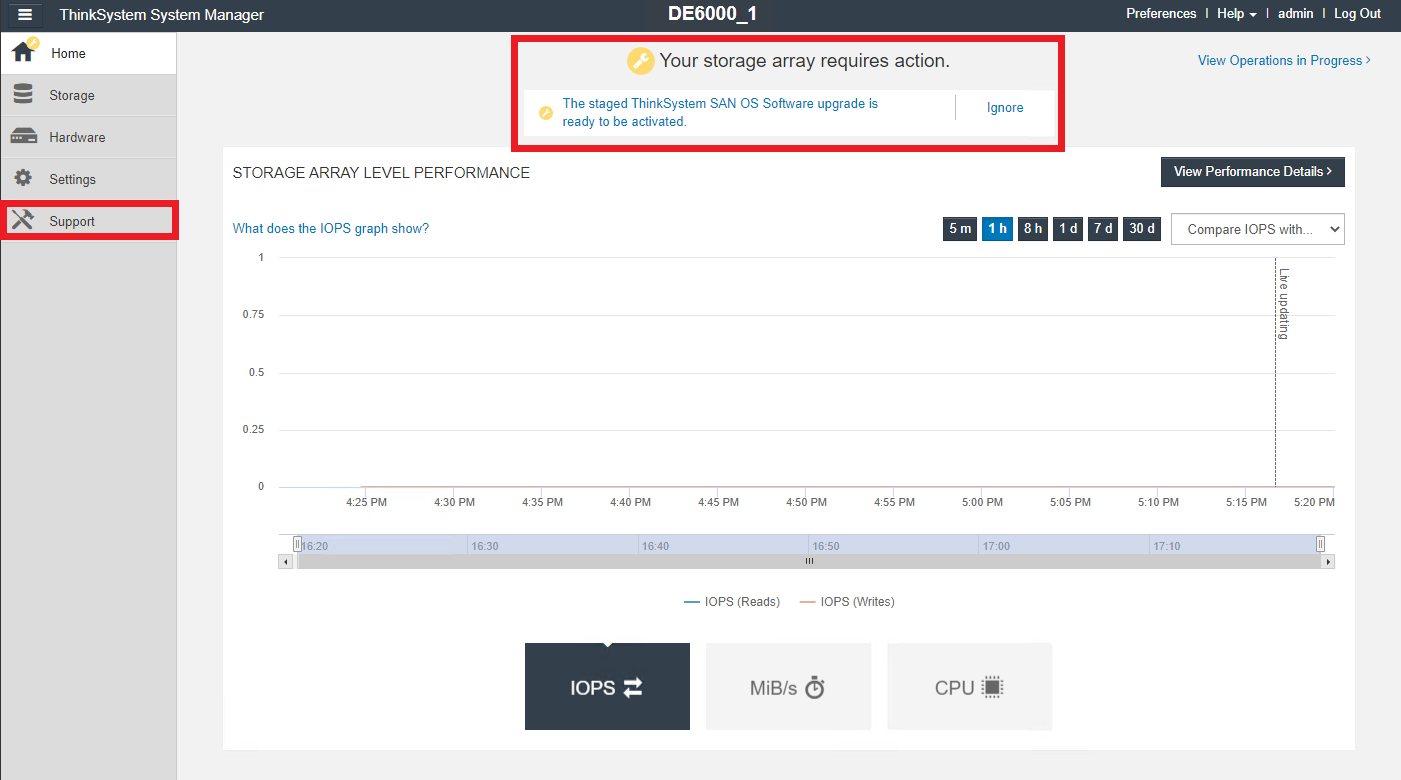
- حدد مركز الترقية .

- في المنطقة المسماة ترقية برنامج ThinkSystem SAN OS ، انقر فوق تنشيط .
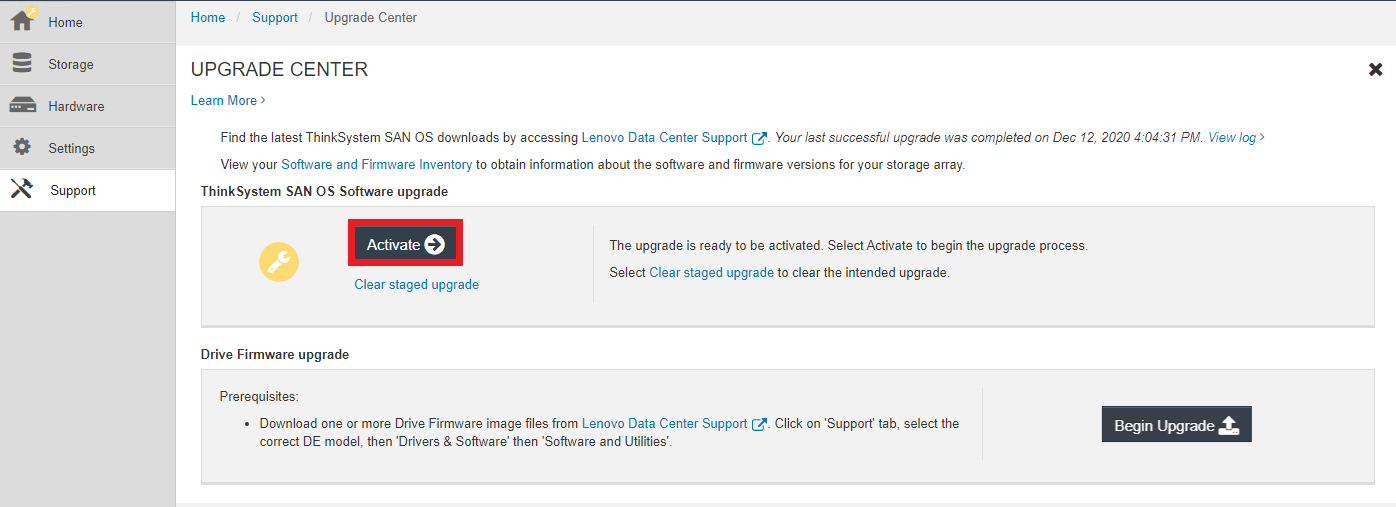
- سيعرض مربع الحوار المكونات التي سيتم تفعيلها.
- التحقق من صحة المعلومات المعروضة.
- إذا كان كل شيء صحيحًا، قم بتأكيد التنشيط عن طريق كتابة ACTIVATE في مربع النص، ثم تحديد الزر ACTIVATE .
ملاحظة : ستؤدي ترقية مكون واحد أو أكثر إلى فقدان الاتصال مؤقتًا بتطبيق System Manager Web. إذا لم يكن لديك driver متعدد المسارات مثبتًا، فيرجى التحقق من إيقاف كافة عمليات الإدخال/الإخراج إلى صفيف التخزين. - سيبدأ فحص الصحة قبل الترقية. في حالة اجتياز فحص السلامة المسبق للترقية، ستتم متابعة عملية الترقية لتنشيط الملفات. إذا فشل فحص السلامة قبل الترقية، فاستخدم Recovery Guru أو اتصل بالدعم الفني لحل المشكلة. يعتمد الوقت الذي تستغرقه العملية للتنشيط على تكوين مصفوفة التخزين لديك والمكونات التي تقوم بتنشيطها.
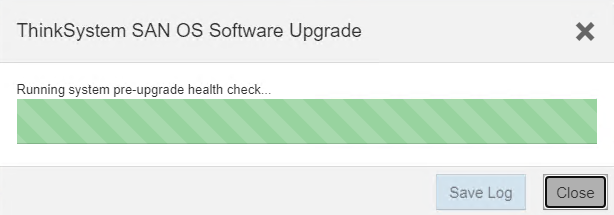
إجراء التحقق
- عند اكتمال التثبيت، انتقل إلى صفحة الأجهزة للتحقق من ظهور جميع المكونات بشكل صحيح.
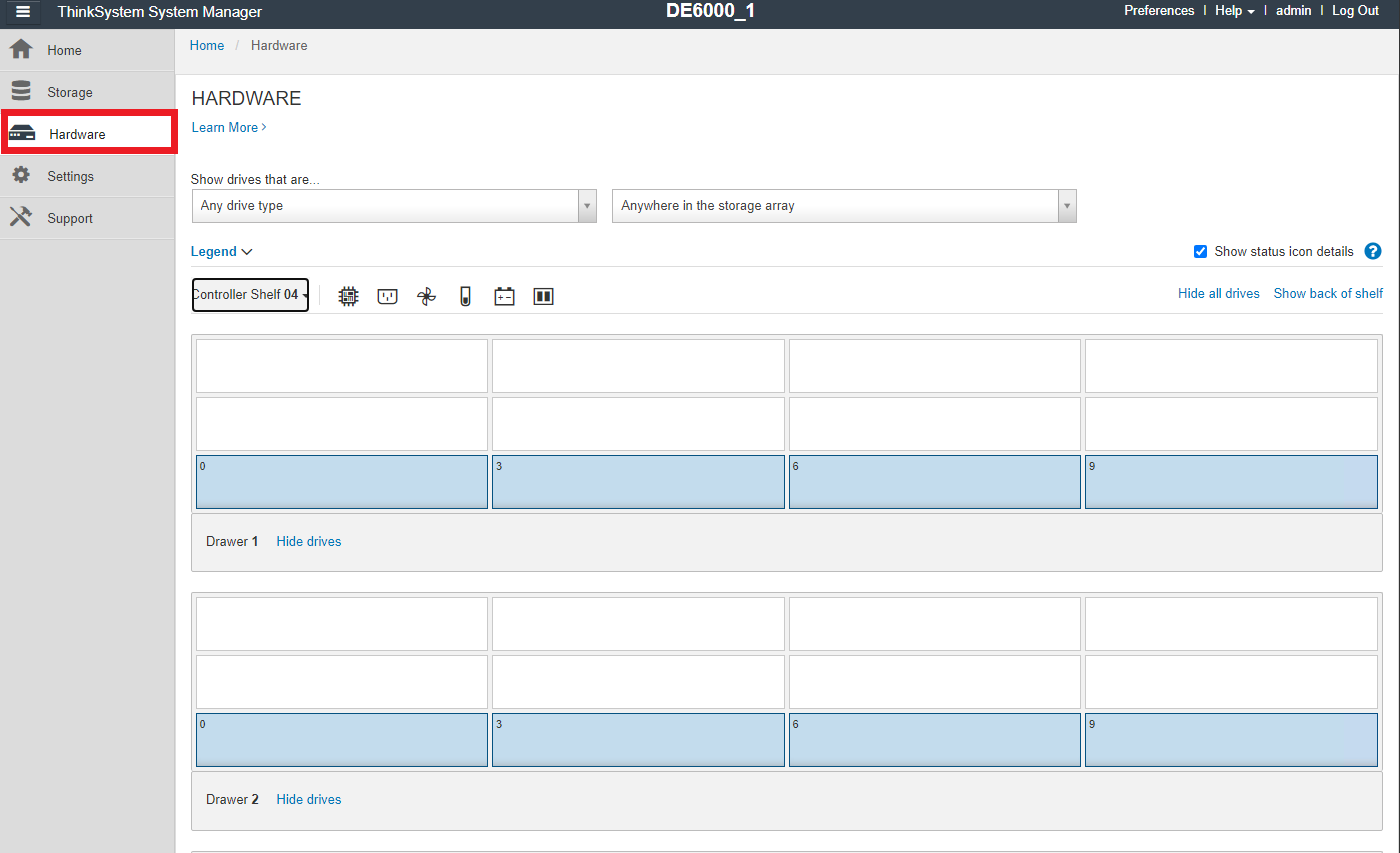
- للتحقق من إصدار (إصدارات) البرامج الثابتة والبرامج الجديدة، انتقل إلى الدعم، وحدد مركز الترقية ، ثم انقر فوق Software and Firmware Inventory .
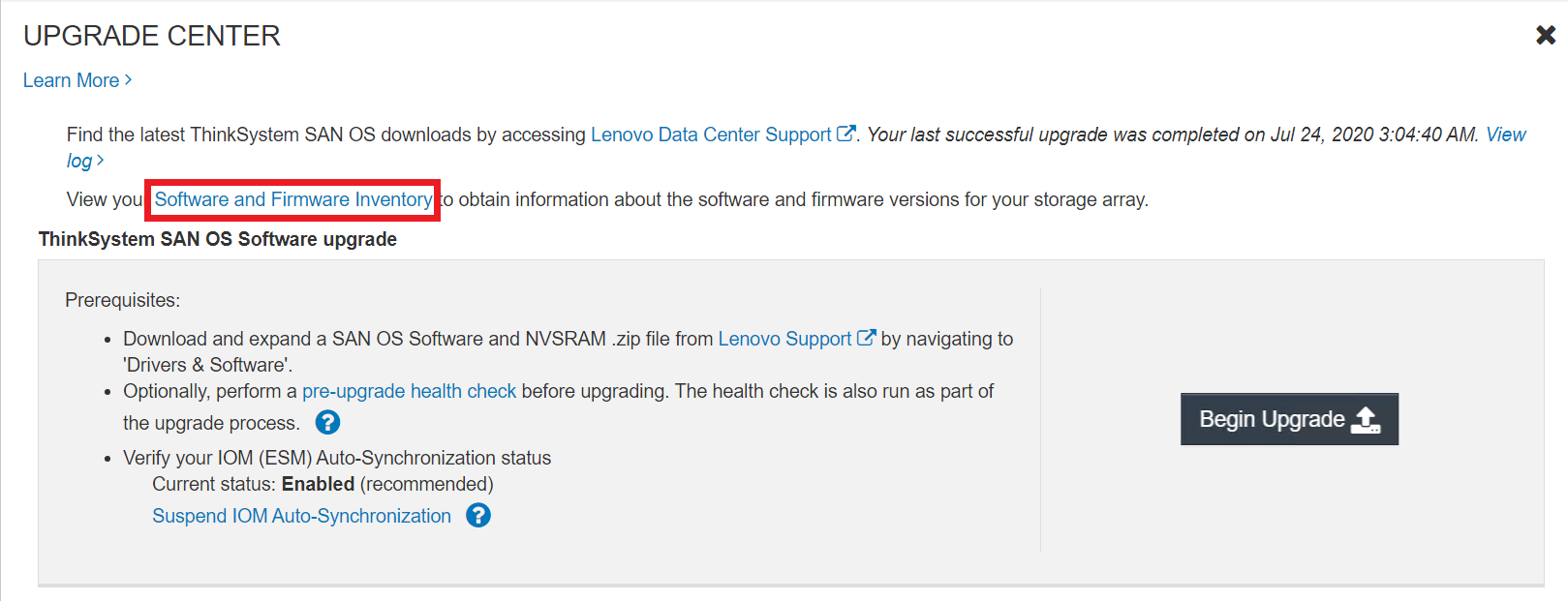
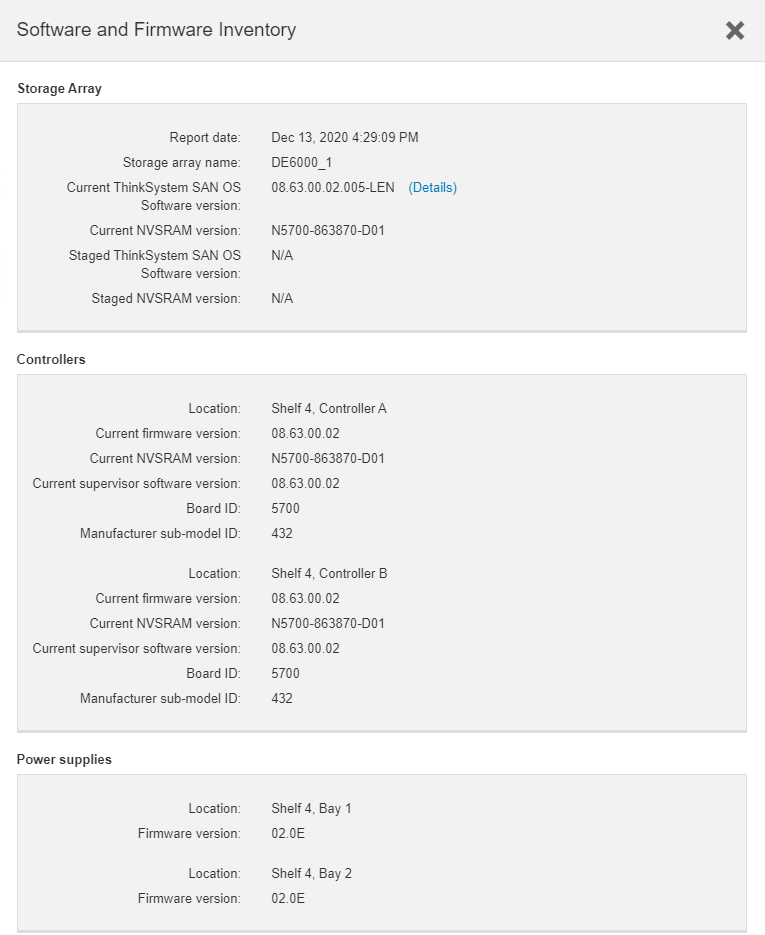
- في صفحة "مركز الترقية" ، انقر فوق "عرض السجل" لرؤية قائمة بما تمت ترقيته.
- يتم حفظ الملف في مجلد التنزيلات في متصفحك بالاسم last-upgrade-log-timestamp.txt.
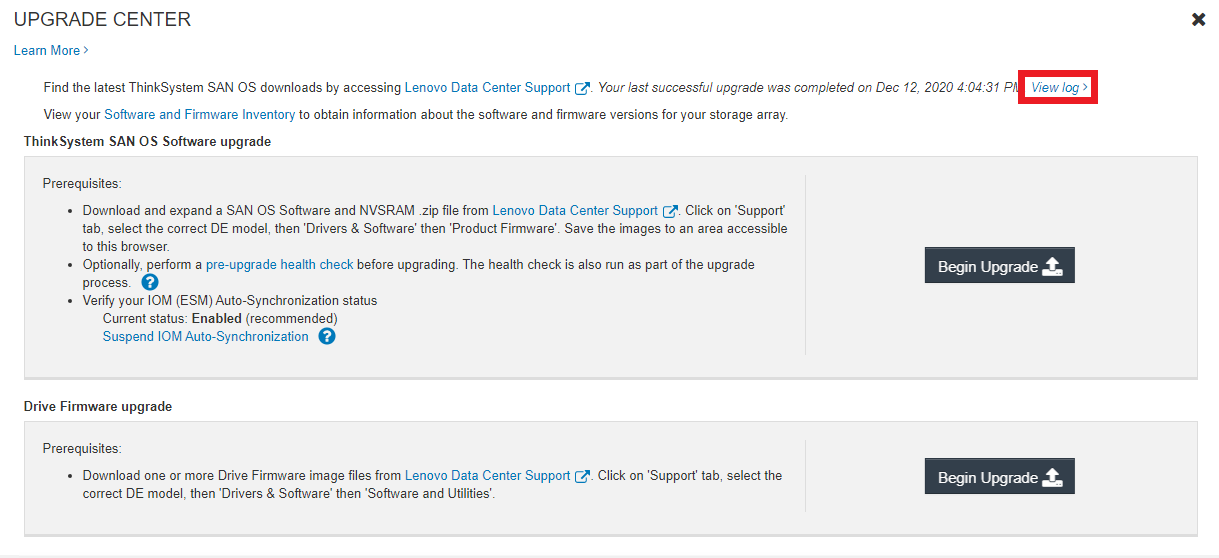
- يتم حفظ الملف في مجلد التنزيلات في متصفحك بالاسم last-upgrade-log-timestamp.txt.
